Hvis du har ansvaret for å administrere alle gruppenettstedene i organisasjonen for Office 365 Small Business-abonnementet, veileder denne artikkelen deg gjennom noen av hovedoppgavene og konseptene for behandling av en områdesamling og brukerne.
I denne artikkelen
Hva er en områdesamling?
Standard Microsoft- SharePoint-nettsteder i Office 365 Small Business er en del av én enkelt nettstedssamling. En områdesamling er en gruppe med SharePoint-områder som har samme eier og deler administrasjonsinnstillinger, for eksempel tillatelser. Områdesamlinger er hierarkiske og inneholder alltid ett område på øverste nivå og eventuelle områder under dette.
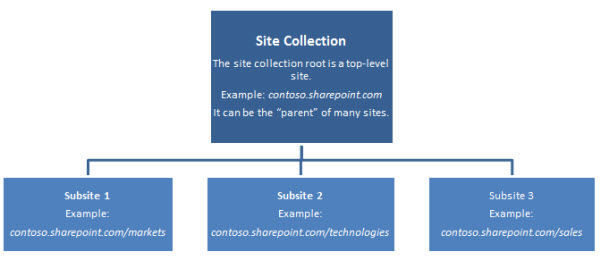
Områdesamlingen SharePoint tre områdesamlinger når du begynner: Gruppenettstedet og Mine områder. Du kan opprette flere underområder under gruppeområdet. Enkeltbrukere kan også opprette underområdet under Mine områder.
Obs!: Du kan ikke opprette flere områdesamlinger i SharePoint for Office 365 Small Business.
Gruppenettsted Gruppenettstedet og eventuelle nettsteder du har opprettet under det, er tilgjengelig for brukere som du inviterer ved å gi dem tillatelse til nettstedet, eller for eksterne brukere du eksplisitt deler nettstedet med ved hjelp av funksjonen for ekstern deling. Som standard blir alle i Microsoft 365 lagt til som medlemmer i den interne nettstedssamlingen og som besøkende i den offentlige nettstedssamlingen. Med et gruppenettsted kan din organisasjon, team eller gruppe komme i kontakt med hverandre og samarbeide på dokumenter og andre filer, publisere kunngjøringer, planlegge møter, vedlikeholde oppgaver, spore problemer eller gjøremål, lagre informasjon i lister og så videre. Du kan også opprette ulike sekundære nettsteder fra de tilgjengelige nettstedsmalene på gruppeområdet.
Personlige nettsteder (My Site-nettsteder) Personlige nettsteder gir brukerne i organisasjonen et rikt sett med funksjoner for sosiale nettverksfunksjoner. Disse funksjonene omfatter:
-
Nyhetsfeed: en side der områdebrukere kan samhandle
-
OneDrive for jobb eller skole: et sted der brukere kan lagre, dele og synkronisere personlige forretningsdokumenter, bilder og andre mediefiler
-
Områder: en tilpasset side der brukere kan lagre snarveier til nyttige webområder
-
Profil: en side der brukere kan presentere seg for andre og organisasjonen
Administrere en områdesamling
Hvis du er administrator for en områdesamling, har du tillatelsen Full kontroll for områdesamlingen. Dette betyr at du har tilgang til innhold på alle sekundære nettsteder på gruppeområdet. Du kan behandle brukertillatelser for gruppeområdet og utføre administrative oppgaver som er relevante for nettstedet. I tillegg til disse oppgavene kan det hende du må utføre mange andre oppgaver i rollen som områdesamlingsadministrator.
Typiske ansvarsområder for administratorer for områdesamlinger
Hvis du er administrator for nettstedssamlingen for SharePoint ansvarsområdene, kan inkludere følgende:
-
Fungere som et kontaktpunkt mellom brukerne og den globale Microsoft 365 (hvis du ikke også er denne personen).
-
Gi brukere tilgangstillatelse til gruppeområdet.
-
Bestem hvem som kan få tilgang til viktig innhold SharePoint på nettsteder, ved å konfigurere tillatelser på områdesamlingsnivå.
-
Bestemme hvilke funksjoner som skal gjøres tilgjengelige for personene som skal bruke områdene i områdesamlingen.
-
Tilby litt teknisk støtte for personene som bruker områdesamlingen.
-
Velge en reserveadministrator for områdesamlingen.
-
Hjelpe til med administrasjon av bestemte funksjoner, for eksempel:
-
Aktivere eller deaktivere tilgjengelige områdesamlingsfunksjoner.
-
Opprette eller tilpasse innholdstyper for områder.
-
Angi regionale innstillinger.
-
Planlegge områdene i områdesamlingen
Selv om det er ganske enkelt å opprette flere områder for gruppen, er det lurt å planlegge områdene du vil ha, fordi det kan bidra til å holde SharePoint områdene håndterbare over tid. Du bør også vurdere om du vil tillate at brukere i firmaet kan opprette sine egne gruppeområder for å styre prosjekter. Hvis du vil ha mer sentralisert kontroll over hvordan områder blir opprettet, kan du deaktivere denne funksjonen (du kan når som helst aktivere den senere hvis du ombestemmer deg). Hvis du vil ha mer informasjon, kan du se Behandle områdeoppretting i SharePoint.
Her er en liste over nettstedsmaler som er tilgjengelige i SharePoint for Office 365 Small Business, sammen med en beskrivelse av hver mal. Bruk denne listen til å finne ut hvilke områdetyper som passer best for organisasjonen.
-
Blogg Et område der en person eller en gruppe kan legge ut ideer, observasjoner og ekspertise som besøkende på området kan kommentere.
Obs!: SharePoint klassiske blogger blir fjernet. Fra og med 18. januar 2020, endrer den klassiske blogg nettstedsmalen navn til «blogger (fjernet)». Fra og med 17. juli 2020, deaktiveres muligheten til å opprette nye klassiske blogg nettsteder gjennom brukergrensesnittet.
Hvis du vil ha et alternativ til klassiske blogger, se Opprette en blogg med kommunikasjonsområder og nyhets innlegg. -
Område for fellesskap Et område for å delta i diskusjoner i fellesskapet.
-
Prosjektområde Et område for å styre og samarbeide om et prosjekt.
-
Gruppeområde Et område der grupper raskt kan ordne, skrive inn og dele informasjon. Det inneholder et dokumentbibliotek og lister for administrasjon av kunngjøringer, kalenderelementer, oppgaver og diskusjoner.
Styring
Styring er settet med policyer, roller, ansvarsområder og prosesser som veileder, bestemmer og kontrollerer hvordan organisasjonsgruppene samarbeider for å oppnå forretningsmål. Når det gjelder SharePoint nettstedssamlingen, kan en styringsplan være en veiledning som hjelper deg med å planlegge rollene, ansvarsområdene og policyene som er nødvendige for å støtte nettstedssamlingen. Den kan inneholde, men er ikke begrenset til, følgende:
-
Informasjonsarkitektur, inkludert nettsider, dokumenter, lister og data
-
Vedlikeholdsaktiviteter, inkludert administrasjon av brukerkontoer
-
Policyer for varemerking og tilpassing
-
Opplæring
Det er viktig å klargjøre en styringsplan for organisasjonen. Ved å delta i utviklingen av et styringsplan, kan du bidra til å identifisere eierskap for forretningsgrupper og tekniske grupper, og definere hvem som er ansvarlig for hvilke områder på systemet. Hvis du vil ha mer informasjon om hvordan du utvikler en styringsplan, se Beste praksis for opprettelse og administrasjon av gruppenettsteder.
Administrere brukere
Brukerkontoer opprettes av den globale Microsoft 365. Som administrator for en områdesamling kan du tilordne tillatelser til disse brukerne ved hjelp av 
Brukerkontoer i Microsoft 365
Den globale administratoren legger til nye brukere i Office 365 Small Business ved hjelp av administrasjonssenteret for Microsoft 365, som er portalen for å administrere brukere og konfigurere tjenester. Når en ny bruker legges til, må globale administratoren gjøre følgende:
-
Angi om denne brukeren også skal ha tilgang til administrasjonssenteret
-
Angi den geografiske plasseringen til brukeren
-
Velge typen brukerlisens
-
Opprette et brukernavn og passord for brukeren
Gruppeområdebrukere
Når en ny bruker er lagt til i Office 365 Small Business-katalogen for brukere, legges brukeren automatisk til i en SharePoint-gruppe med navnet Medlem (personer som kan redigere innhold og sider) på det interne nettstedet, og besøkende (personer som kan vise og lese) på det offentlige området. Hvis du vil at enkelte brukere skal ha mer tilgang enn en besøkende eller et medlem, kan du angi tillatelser for disse brukerne ved å legge dem til i andre SharePoint-grupper, for eksempel Eiere (personer med full kontroll over området). Tillatelsesnivåer og gruppemedlemskap i SharePoint angis under Innstillinger i Brukere og tillatelser. Hvis du vil ha mer informasjon om tillatelsesnivåer og gruppemedlemskap, kan du se Tillatelsesnivåer og gruppemedlemskap i denne artikkelen.
Tilgangsnivåer og gruppemedlemskap
Tillatelsesnivåer er samlinger med tillatelser (eller SharePoint-rettigheter) som lar brukere å utføre et sett med relaterte oppgaver. Tillatelsesnivået Lese inkluderer for eksempel tillatelsene Vise elementer, Åpne elementer, Vise sider og Vise versjoner (blant andre), og alle disse er nødvendige for å vise sider, dokumenter og elementer på et SharePoint-område. Tillatelser kan inkluderes i flere tillatelsesnivåer.
Det anbefales ikke at du tilordner tillatelser direkte til enkeltbrukere, fordi dette kan gjøre det svært vanskelig å spore og administrere hvem som har tilgang til områder. I stedet kan du tilordne tillatelser til SharePoint-grupper og deretter tilordne enkeltbrukere til de aktuelle SharePoint-gruppene. Du kan også bruke SharePoint-gruppene som ble opprettet for deg som standard.
En SharePoint-gruppe er et sett med brukere som defineres på områdesamlingsnivå for enkel administrasjon av tillatelser. Hver gruppe tilordnes et standard tilgangsnivå.
Obs!: Når du tilordner tillatelsesnivåer til SharePoint-grupper på områdesamlingsnivå, arver alle områder og alt områdeinnhold disse tillatelsesnivåene som standard. Denne standard virkemåten kalles tillatelsesarv. Du kan også angi om du vil bryte tillatelsesarven eller gi unike tillatelser. Dette er svært nyttig hvis du har filer som bare bestemte brukere skal se. Når du bryter tillatelsesarven, kan du fjerne alle de andre SharePoint-gruppene og gi tilgang til bare bestemte SharePoint-grupper eller brukere.
Siden tillatelsene til en bruker bestemmer hva vedkommende kan se og har tilgang til på et område, bør du nøye vurdere SharePoint -gruppemedlemskap for brukeren. En bruker med ansvar for å opprette og tilpasse områder må for eksempel minst være medlem av Designere-gruppen. En bruker som bare trenger å lese innhold og kanskje legge til kommentarer i en blogg, trenger kanskje bare å være i Medlemmer-gruppen.
Standardroller
Her er standardrollene i SharePoint, med en beskrivelse av hvilke aktiviteter en bruker med en bestemt rolle kan utføre på nettstedet.
-
Administratorer for nettstedssamling Administratorer for områdesamlinger har tilgangsnivået Full kontroll. De har tilgang til innhold i alle sekundære nettsteder under gruppeområdet. De kan legge til brukere i gruppeområdet og utføre administrative oppgaver og overvåkingsoppgaver som er relevante for nettstedene.
-
Nettstedseiere Som standard har medlemmer av Eiere- gruppen tillatelsesnivået Full kontroll på nettstedet de opprettet på gruppenettsiden. De kan legge til brukere og utføre alle administrative oppgaver som er relevante for deres nettsted.
Tips!: Det er lurt å legge til en områdeeiers kontaktinformasjon på hjemmesiden til et område. Dette kan hjelpe brukere med å finne eieren når de trenger administrativ hjelp.
Obs!: En bruker som oppretter et område under et område på øverste nivå på gruppeområdet, blir automatisk områdeeier for dette området.
-
Designer Medlemmer av gruppen Utforming har som standard tillatelsesnivået Utforme. De kan opprette lister og dokumentbiblioteker, redigere sider og bruke temaer, kantlinjer og stilark i gruppeområdet.
-
Rediger Som standard har personer i Medlemmer-gruppen tilgangsnivået Rediger. På gruppenettstedet kan redaktører vise og legge til, oppdatere og slette, og godkjenne og tilpasse lister og biblioteker.
-
Bidragsyter Ingen grupper har tillatelsesnivået Bidra som standard. På gruppeområdet kan bidragsytere kan bare legge til, redigere og slette elementer i eksisterende lister og dokumentbiblioteker i gruppeområdet og arbeide med webdeler.
-
Besøkende Medlemmer av gruppen Besøkende har som standard tillatelsesnivået Lese. Besøkende kan bare vise sider, listeelementer og dokumenter i gruppeområdet.
Administrative roller
Når nettstedet SharePoint, opprettes følgende administrative roller som standard:
-
Global administrator Administratoren på øverste nivå i Microsoft 365. Når du registrerer deg for å kjøpe Microsoft 365, blir du global administrator. Globale administratorer har tilgang til alle funksjonene i administrasjonssenteret for Microsoft 365 (som å legge til brukere i katalogen, legge til domener og administrere tjenesteinnstillinger), og bare globale administratorer kan tilordne andre administratorroller. Det kan være flere globale administratorer i firmaet, men den første globale administratoren blir standardadministrator for områdesamlingen i SharePoint.
-
Administrator for nettstedssamling Administratorer for nettstedssamlinger har full kontroll over SharePoint områdesamlingen. De har tilgang til innhold i alle sekundære nettsteder under gruppeområdet. De kan legge til brukere i gruppeområdet og utføre administrative oppgaver og overvåkingsoppgaver som er relevante for nettstedet. En administrator for en områdesamling kan legge til en annen administrator for områdesamlingen, eller endre administrator for områdesamlingen, på siden Innstillinger for webområde.
Hvis du vil ha mer informasjon om administrering av brukere og tillatelser, kan du se Planlegg tillatelsesstrategien, Forstå tilgangsnivåer i SharePoint, og Opprette og administrere SharePoint-grupper
Planlegge bruk av områdefunksjoner
Som administrator for områdesamling for SharePoint e, administrerer du funksjoner for områdesamlinger. Disse oppgavene kan omfatte å aktivere eller deaktivere funksjoner i henhold til styringsplanen. Hvis du vil ha mer informasjon, kan du se Aktivere eller deaktivere funksjoner for områdesamlinger. Se også Administrere papirkurven for en SharePoint-områdesamling.
Planlegge støtte for flere språk i områder
Som en områdesamlingsadministrator kan du aktivere MUI-funksjonen (Multiple Language User Interface) for å tillate brukere å vise områder på andre språk enn standardspråket som er angitt for områdesamlingen.
Når MUI er aktivert, kan brukere vise følgende elementer på et annet språk:
-
Områdetittel og -beskrivelse
-
SharePoint-standardmenyer og -handlinger
-
Standardkolonner
-
Egendefinerte kolonner (liste eller område)
-
Navigasjonsfeltkoblinger
Hvis du vil ha mer informasjon om MUI-funksjonen, kan du se Innføring i flerspråklige funksjoner.
Gå tilbake til innføring i SharePoint










